コンテンツを最大限に活用するためのステップバイステップ ガイド
このブログ記事では、ツール Type Studio を使用してビデオを記事に変換する方法を紹介したいと思います。私がこれに使用したビデオは、メタレベルのジョークに気をつけてください。私たちのビデオから記事へのビデオです。
ええ、そうです、ビデオを記事に変換するビデオを使用して、ビデオを記事 #inception に変える方法を示しています。最後の章として、埋め込まれたビデオでブログ統合がどのように見えるかを正確に確認できる結果を見つけることができます.
しかし、私の側では手短にさせてください。Alex がそのしくみを順を追って説明します:
Video to Article 機能を作成した理由
こんにちは、Type Studio の Alex です。Type Studio の新しい Video to Article 機能を紹介できることを嬉しく思います。これは、ビデオをブログ ページ、投稿、または学術論文に変える新しい方法です。
ここ Type Studio では、オーガニック トラフィックを増やすために何ができるかについてしばらく考えてきました。 YouTube、Facebook、Instagram で多くの動画を作成し、動画の作成、文字起こし、字幕の作成を支援しています。
動画記事による有機的成長と SEO
そのため、私たちのチャンネルには多くのコンテンツがあり、それは外部の人々や外に手を差し伸べるのに最適です.しかし、私たちは人々を Type Studio に連れて行き、人々を有機的に私たちに連れてくる方法を探しています。たとえば、Google で何かを検索したり、Google の字幕を付けたり、最初の Google ページで作成できるあらゆる種類の接続は、私たちにとって非常に重要です。 .
しかし、現時点では、私たちが Google でランク付けする唯一の方法は、私たちが作成したすべての YouTube 動画を利用することです。そこで私たちは、Type Studio のランキングを少し上げながら、同時に他の人々のクリエイティブな取り組みを支援する方法を考えました。
そのため、動画から記事を作成しました。いいえ、Type Studio による動画から記事への変換よりも、簡単に動画を記事またはブログ投稿に変更するための優れた方法です。私はあなたが見ることを示すつもりです。では、その話に飛び込んでみましょう。そうしましょう。
Type Studio は自動的に動画をテキストに変換します
ここまで Type Studios プロジェクトの概要を説明してきたので、新しいプロジェクトを開始します。このビデオを手に入れて、ドラッグ アンド ドロップして、悪い子にアップロードして書き起こしてもらいます。
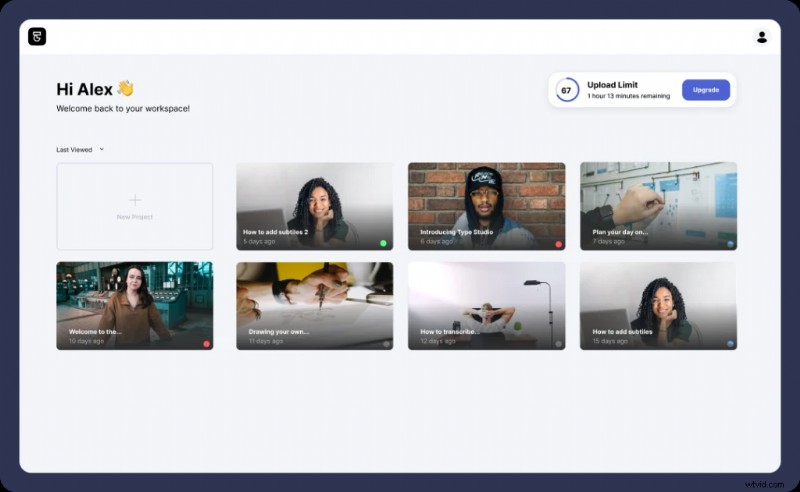
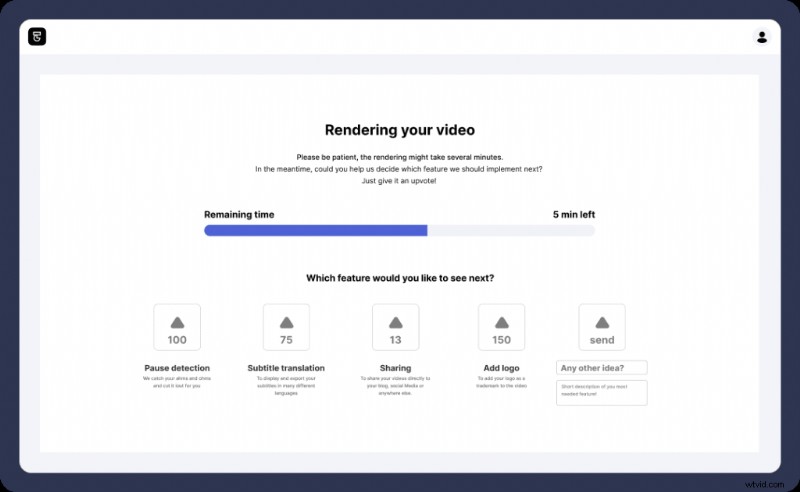
わかった?つまり、Type Studio が行うことは、このテキストを介して編集できるようにダイアログを転写することです。したがって、Studio を大文字にしたい場合は、その単語をダブルクリックして変更することができます。そうすることで、Type Studio が行うこととは別の部分であり、テキストの一部を編集すると自動的に字幕が付けられます。字幕を付けてください。
これが字幕です。静的または動的な字幕を作成できるだけでなく、テキストのフォント、サイズ、色、または背景色を変更して、これらすべてを字幕タブ内で変更できます。また、ここにあるこれらの小さな点は一時停止を示しているため、一時停止した場合にその場所がわかります。
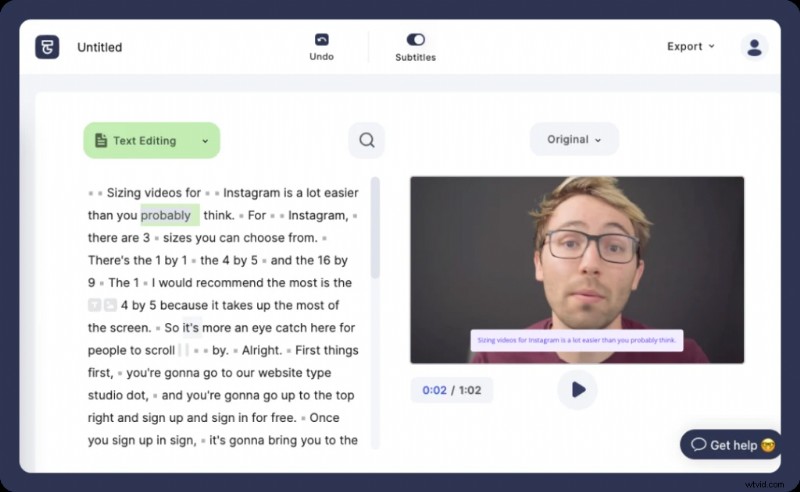
そのため、ビデオ編集部分に戻るか、さまざまなものをカットすることができます。だから、ここにこの行が欲しくなかったとしましょう。つまり、誰がそれを取り除きたくないでしょう.
ですから、それを取り除きたい場合は、[カット] を押すと、すぐに削除されます。また、いくつかの改行が追加されます。ですから、7 時を過ぎると、Enter キーを押すだけで改行が行われます。そのため、思いどおりの状態になったら、エクスポート ボタンをクリックすると、ビデオがレンダリングされます。
ビデオと記事をオンラインで共有
よし、これですべての魔法が起こる。ダウンロード ボタンに直接アクセスしてダウンロードし、YouTube Facebook など、好きな場所にアップロードして楽しむことができます。しかし、あなたが本当に求めているのは、その新しいビデオから記事への機能です。
したがって、これを行う前に、Notion または Ghost に何かを追加する前に、公開トグルがオンになっていることを確認して、これを他の場所にプッシュし、他の人がその Notion ボードまたは Ghost ページで表示できるようにする必要があります。 .
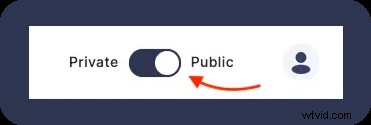
このコピー リンクを参照してください。それをクリックする必要があります。ここにアクセスできます。リンクのコピー ボタンをクリックすると、2 つの異なるものをコピーできます。
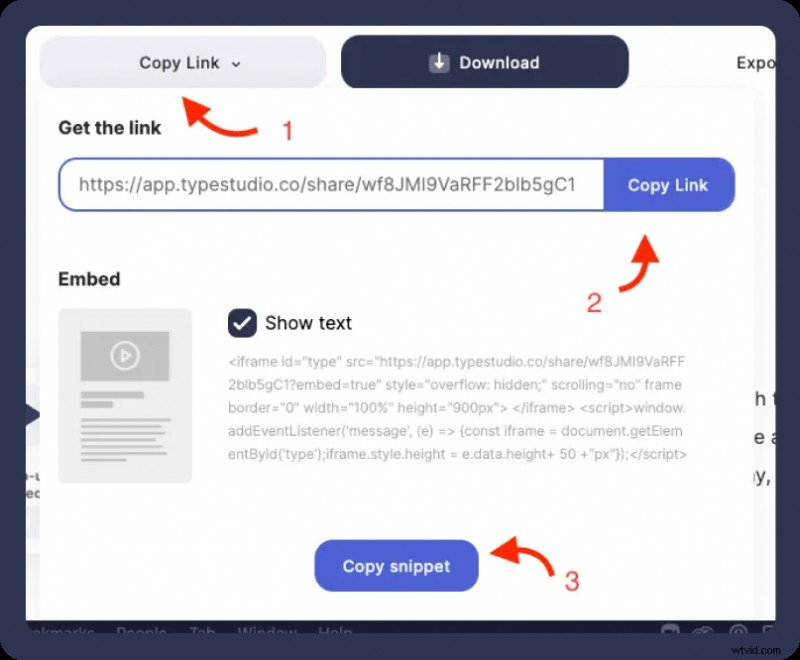
概念に埋め込む
最初の 1 つは、コピーするリンクのコピー ボタンで、これを Notion ボードに入れることができます。早速お見せしましょう。 Notion では、リンクをコピーするだけで、自分の Notion ボードにアクセスできます。あなたはそれに名前を付けるつもりです:「病気、私たちは今ここでタイプを使うことができますツール」.そして、ビデオをスラッシュして、そこにリンクを埋め込むだけです.
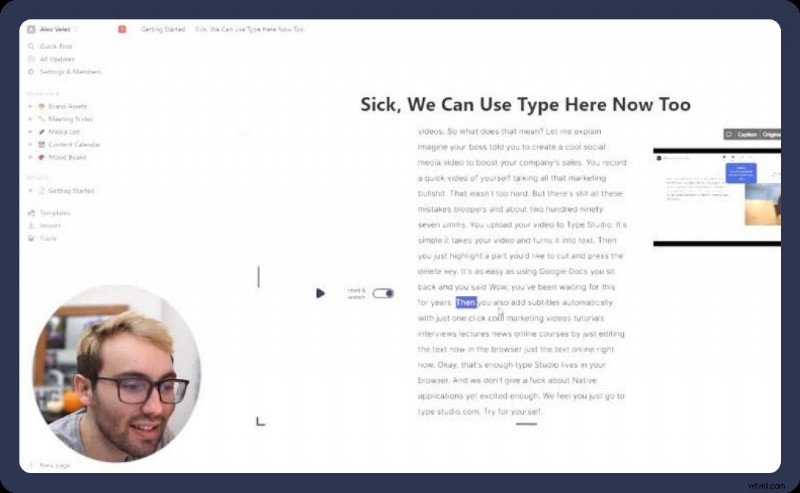
bing-bang-boom Type Studio が Notion ボードに追加されました。それはかなりドープです。これがページ全体です。クールな部分は、これを指定させてください。クールな部分は、これにスキップしたい部分があれば、誰でもそれを行うことができるということです。また、今一番下にあることに気づきましたか?
この男がここにいます。小さなポップアップ ビデオが表示されます。特に、実際のビデオ自体から離れすぎていると、ポップアップ ビデオが表示されます。だから、あなたがそこから始めたいなら、私がどこかに行って検索したいなら、ブーム、あなたはそれから始めたい、ブーム、そしてあなたはすぐにトップに戻ることができます.
ブログに埋め込む
よし、これがあなたの Notion ボードにある。ブログ投稿で何ができるか想像してみてください。ブログ投稿での統合を想像してみてください。この「リンクをコピー」投稿に戻りましょう。 「スニペットのコピー」に移動します。それでは、Ghost に戻りましょう。これを「おっ!タイプはゴーストだああああ」と呼ぶことにします。プラス ボタンをクリックして、HTML に移動し、そこに悪い子をドロップして、ビンビン、バン ブーム、そこにあります。
その「公開」をクリックして、今すぐライブに設定し、「公開」します。そして、その投稿を表示すると、次のようになります。下に移動してジャンプしても、ポップアップは引き続き表示され、どこからでも再生して移動できます。終わったらロールバックしてここからここまで再生し、そこを飛び回ることができます。とてもクールです。ああ、それはとてもクールです。私はこれについて本当に興奮しています、これはかなりクールです。また、他のブログ投稿と同じように、画像をアップロードしてメタデータを入力することも忘れないでください。
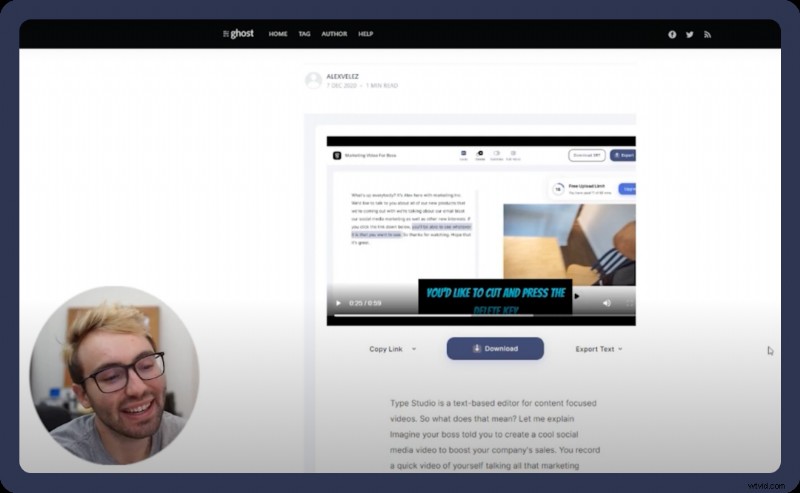
さらに多くのユースケース
それでは、Type Studio に戻りましょう。記事と Notion ボードへの投稿は基本的に以上です。送信するだけの場合は、上司への売り込みか何かだとしましょう。リンクのコピーに移動して、このリンクをコピーするだけで、このページにも直接移動できます。 Type Studio があなたの人生のあらゆる資産に組み込まれていることを理解したら、これを作成したとき、私は本当に興奮していました。これは本当にクールです。
ご覧いただきありがとうございます。私たちと同じように楽しんでいただければ幸いです。 Type Studio でお会いできることを楽しみにしています。
ブログに埋め込むとこんな感じ
